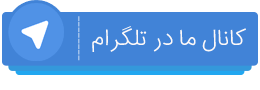نحوه ضبط فیلم از محیط دسکتاپ کامپیوتر با نرم افزار AnyMP4 Screen Recorder
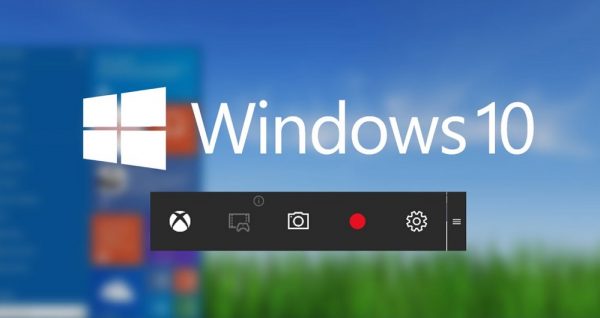
در این مطلب (نحوه ضبط فیلم از محیط دسکتاپ کامپیوتر) با ما همراه باشید.
معمولا کاربران ویندوز به دلایل متفاوتی نیاز به فیلمبرداری از محیط دسکتاپ پیدا میکنند، مثلا برای ساخت دوره های آموزشی یا ایجاد اسناد ویدیویی که بعدا باید به آنها استناد شود، یا برای ضبط گیم پلی بازی های رایانه ای و موارد دیگری که نیازی به توضیح ندارند.
در این آموزش قصد داریم شما را با نرم افزار AnyMP4 Screen Recorder آشنا کنیم، نرم افزار AnyMP4 Screen Recorder به شما اجازه میدهد از محیط دسکتاپ ویندوز با صدا فیلمبرداری کرده و آنرا با ویرایشگر قدرتمند AnyMP4 Screen Recorder تنظیم و ویرایش کنید تا یک ویدیو حرفه ای و کامل منتشر کنید.
اگر بخواهید ویدیوی در حال استریم یا فایل ویدیویی با کیفیت بلوری را ضبط کنید، یا قصد فیلمبرداری از تماس اسکایپ و یا سمینارهای اینترنتی (webinar) را دارید، این نرمافزار میتواند به شما کمک کند. با توجه به تنظیمات از پیش تعیین شده، پس از ضبط، فایل مورد نظر با فرمت WMV یا MP4 ذخیره میشود.
ضبط موسیقی و فایلهای صوتی توسط این نرمافزار به راحتی انجام میشود. این نرمافزار برای ضبط صدا در ویندوز امکانات خوبی در اختیارتان قرار میدهد. نه تنها میتوانید موسیقی در حال پخش از وبسایتهای YouTube، Dailymotion و SoundCloud را ضبط کنید، بلکه حتی میتوانید تماس صوتی اسکایپ را نیز ضبط و ذخیره کنید.
قبل از ضبط فایل صوتی میتوانید انتخاب کنید که آیا صداهای سیستم و میکروفون همزمان ضبط شوند یا خیر. فایلهای صوتی را میتوان با فرمتهای MP3، M4A، WMA، AAC ذخیره کرد. کیفیت فایل صوتی نیز قابل تنظیم است. همچنین میتوان قبل از ذخیره کردن فایل صوتی به آن گوش کرد.
برخی از ویژگی های برنامه AnyMP4 Screen Recorder
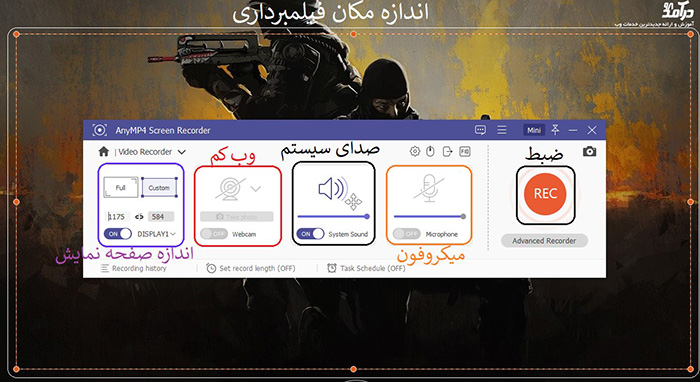
- محیط نرم افزاری زیبا و کاربر پسند
- کارکرد آسان نسبت به برنامه های مشابه
- امکان زمانبندی برای فیلمبرداری خودکار
- امکان ضبط تصویر صدای سیستم و صدای کاربر بطور همزمان و تنها
- دارای لیست تاریخچه برای مدیریت فیلم های ذخیره شده
- دارای ساعت هشدار برای یادآوری
- پشتیبانی از وب کم
- حجم بسیار کم نسبت به نرم افزار های مشابه
- و بسیاری از امکانات دیگر
لینک دانلود
راهنمای نصب
بعد از نصب ، فایل Patch را در محل نصب کپی نمایید ، آنرا اجرا کنید و Patch را بزنید.
آموزش کار با برنامه AnyMP4 Screen Recorder
پس از این که مطمئن شدید نرم افزار کرک شده است ، آن را اجرا کنید. برای فیلم برداری از محیط دستکاپ بر روی Video Recorder کلیک کنید.
سپس اندازه مکانی که می خواهید از آن فیلمبرداری کنید را تعیین کنید.تمام امکاناتی که ممکن است لازم کاربر شود در صفحه اول برنامه قابل دسترسی می باشد.
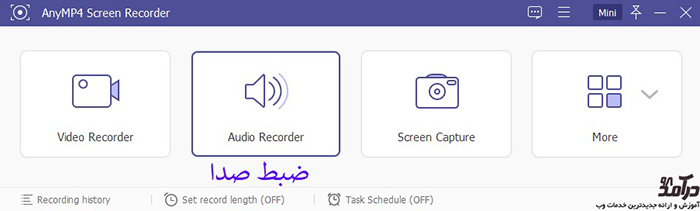
برای ضبط صدا کافیست در صفحه اصلی نرم افزار بر روی Audio Recorder کلیک کنید.